此產品有較新版本可以使用。
本繁體中文版使用機器翻譯,譯文僅供參考,若與英文版本牴觸,應以英文版本為準。
將多個VM和資料存放區新增至資源群組
 建議變更
建議變更


您可以使用SnapCenter 「VMware vSphere Web用戶端編輯資源群組」精靈、將多個VM和資料存放區新增至任何現有的資源群組。
關於這項工作
您可以新增SAN和NAS資料存放區、但不能新增VSAN或VVOL資料存放區。
步驟
-
在VMware vSphere Web用戶端的左側導覽器窗格中、按一下*資源群組*、然後選取資源群組、再按一下
 *編輯資源群組*以啟動精靈。
*編輯資源群組*以啟動精靈。 -
在「資源」頁面的「可用實體」清單中、選取要新增至資源群組的VM或資料存放區、然後按一下「>」將選取項目移至「選取的實體」清單。您可以按一下*>*來移動所有可用的圖元。
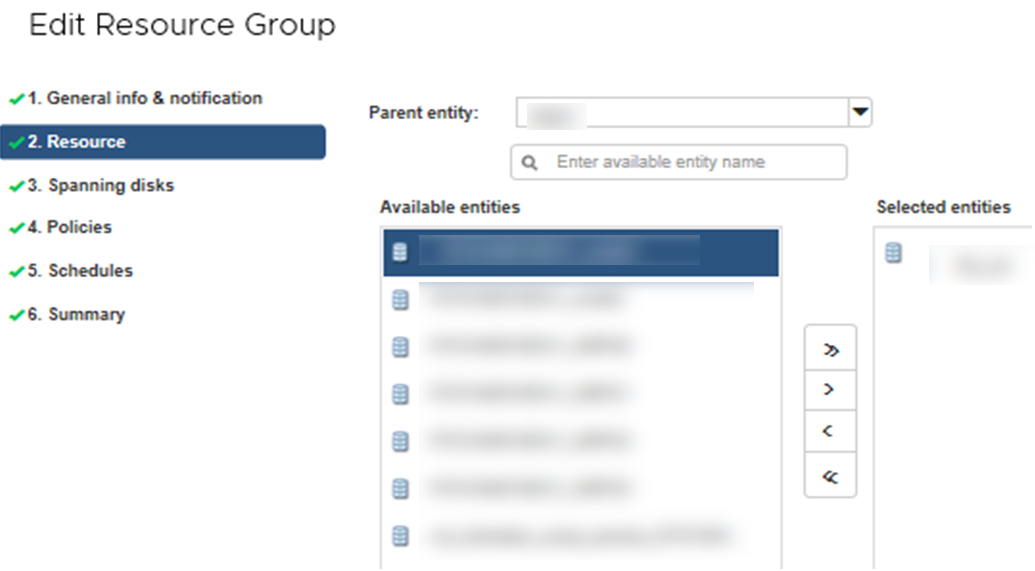
根據預設、可用實體清單會顯示Datacenter物件。您可以按一下資料存放區來檢視資料存放區內的VM、然後將其新增至資源群組。
當您按一下*下一步*時、系統會先檢查SnapCenter 哪些項目可加以管理、並與所選VM或資料存放區所在的儲存區相容。如果SnapCenter 顯示訊息「某些實體不相容」、則表示所選的VM或資料存放區與SnapCenter 無法與此功能相容。請參閱 "管理相容性檢查失敗" 以取得更多資訊。
-
針對您要新增的每個VM或資料存放區、重複步驟2。
-
單擊* Next*(下一步)直到顯示* Summary(摘要)頁面,然後查看摘要並單擊 Finish(完成)*。


